Het naadloos delen van uw telefoonscherm op een prominenter display is een onschatbare functie geworden. Samsung, een pionier van deze innovatieve technologie, heeft deze functie verbeterd, zodat het delen van het scherm van uw apparaat minimale vertraging heeft. Allshare-cast, een toepassing voor het delen van schermen die compatibel is met Samsung TV, wordt in dit artikel beschreven en uitgelegd. U kunt ook meer te weten komen over een applicatie die kan wedijveren met alle apps voor het delen van schermen. Probeer deze toepassingen en vergelijk welke voor u het beste werkt. Zorg ervoor dat u de inhoud van dit artikel leest om op de hoogte te blijven van deze toepassingen.
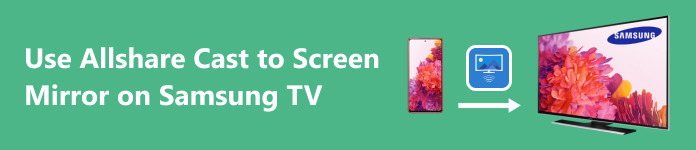
- Deel 1. Hoe Allshare Cast Dongle in te stellen
- Deel 2. Allshare Cast mobiel en pc op Samsung TV
- Deel 3. Scherm delen van telefoon naar pc
- Deel 4. Veelgestelde vragen over Allshare Cast naar Samsung TV
Deel 1. Hoe Allshare Cast Dongle in te stellen
Stap 1 Sluit de Allshare Cast-dongle aan op een beschikbare HDMI-poort op uw Samsung TV. Sluit vervolgens de meegeleverde USB-voedingskabel aan op de dongle en sluit het andere uiteinde aan op een USB-poort op uw tv, of gebruik de meegeleverde voedingsadapter.
Stap 2 Nadat u de benodigde hulpmiddelen hebt aangesloten, schakelt u uw Samsung-tv in. Navigeer met behulp van de afstandsbediening van de tv naar de HDMI-ingang waarop u de Allshare Cast HDMI-dongle hebt aangesloten. Krijg toegang tot Allshare Cast door de HDMI-poort van de dongle te selecteren. Als u dit doet, wordt uw Samsung-tv ingesteld op scanbaar voor mobiele apparaten.
Stap 3 Scan nu uw Samsung TV op uw mobiele apparaat. Wacht een paar seconden om verbinding te maken met uw tv en te genieten van de inhoud op uw grote scherm.
Deel 2. Gebruik Allshare Cast om het iPhone-scherm te delen met Smart TV
Stap 1 Ervan uitgaande dat u uw Allshare Cast-dongle op uw Samsung TV hebt geïnstalleerd. Het eerste dat u hoeft te doen, is toegang krijgen tot uw dongle door deze via uw tv te selecteren. Als u dit doet, wordt uw tv zichtbaar tijdens het scannen.
Stap 2 Scan op uw mobiele apparaat of pc naar uw Samsung TV. Zorg ervoor dat uw mobiele apparaat en uw tv met hetzelfde netwerk zijn verbonden. Scan vervolgens naar uw tv door op te klikken Slag or Spiegel, afhankelijk van uw apparaat.
Stap 3 Nadat u naar uw tv hebt gescand, selecteert u deze om te koppelen. Wacht een paar seconden en het scherm van uw mobiele apparaat of pc wordt gedeeld op uw Samsung-tv. Zorg ervoor dat u uw apparaten binnen bereik of naast elkaar hebt, omdat dit onderbrekingen kan veroorzaken bij het delen van het scherm.
Deel 3. Scherm delen van telefoon naar pc
Apeaksoft Telefoonspiegel is een krachtige tool die het scherm van uw mobiele apparaat deelt met uw pc. Met minimale inspanning kunnen gebruikers dergelijke taken uitvoeren. Aangedreven door een intelligente engine die uw verbindingssnelheid maximaliseert om uw deelmogelijkheden te vergroten. Gemaakt met een intuïtieve gebruikersinterface, biedt het gebruikers een geweldige ervaring met deze geweldige tool. Naast het nut ervan, is het een schermopnamemogelijkheid voor gebruikers die hun scherm op hun pc willen opnemen. Leer hoe u door de applicatie navigeert en deze gebruikt door de onderstaande stappen te volgen.
Stap 1 Hulpprogramma verkrijgen en starten
Download de applicatie door op onderstaande link te klikken. Installeer het en start de app. Om de applicatie te starten, gaat u naar uw bureaublad en ziet u een snelkoppelingspictogram van de app. Klik erop om te starten.
Stap 2 Selecteer Apparaattype
Nadat u de app hebt gestart, ziet u twee opties: Android-spiegel en -bediening en iOS-spiegel en -bediening. Kies afhankelijk van uw apparaat. Maar in deze tutorial Android-spiegel en -bediening zal worden gekozen.

Stap 3 Selecteer verbindingstype
Nadat u uw apparaattype heeft geselecteerd, ziet u nog twee opties in de kolom. Klik op de USB-spiegel voor onze verbinding. Hiervoor is alleen een kabel nodig die op uw pc is aangesloten. Je kunt ook voor Wireless Mirror kiezen, maar zorg ervoor dat beide apparaten met hetzelfde netwerk zijn verbonden.

Stap 4 Spiegelapparaat
Sluit nu uw mobiele apparaat aan op uw pc. Wacht een paar seconden en uw apparaten worden automatisch gesynchroniseerd en u kunt zien hoe uw mobiele scherm naar uw pc wordt gecast.

Deel 4. Veelgestelde vragen over Allshare Cast naar Samsung TV
Wat heb ik nodig om AllShare Cast te laten werken?
Wat u nodig hebt om AllShare Cast te laten werken, is een Samsung-tv met AllShare Cast-mogelijkheden en een compatibele functie voor schermspiegeling, zoals Miracast. Zo gebruik je je AllShare Cast op je Samsung tv.
Kan ik AllShare Cast gebruiken met een niet-Samsung-apparaat?
Ja, u kunt AllShare Cast gebruiken met een apparaat dat niet van Samsung is en dat Miracast of vergelijkbare apparaten of technologieën voor schermspiegeling ondersteunt, maar u kunt controleren of het compatibel is met andere apparaten. Het kan variëren vanwege de specificaties van het apparaat dat u gebruikt.
Hoe sluit ik mijn Samsung-apparaat aan op een tv met AllShare Cast?
U kunt uw Samsung-apparaat verbinden met een tv met behulp van AllShare Cast door AllShare Cast in te schakelen op uw Samsung-apparaat en ervoor te zorgen dat dit in de schermspiegelingsmodus staat. Vervolgens kunt u uw tv selecteren uit andere apparaten die beschikbaar zijn op uw Samsung-apparaat en ervoor zorgen dat uw netwerkverbinding stabiel is.
Is er een internetverbinding vereist om AllShare Cast te laten werken?
Nee, een internetverbinding is niet vereist om AllShare Cast te laten werken. Het is niet nodig om verbonden te zijn met een internetverbinding, AllShare Cast vertrouwt ook op een lokaal WI-FI-netwerk om een verbinding te vormen tussen uw Samsung-apparaat en een display dat u wilt spiegelen.
Wat moet ik doen als AllShare Cast niet correct werkt?
Als uw AllShare Cast niet goed werkt, controleer dan of u hebt gecontroleerd op software-updates op uw Samsung-apparaten en of beide apparaten zijn verbonden met dezelfde internetverbinding. U kunt ook beide apparaten opnieuw opstarten, maar als dat niet werkt, kunt u de gebruikershandleiding raadplegen.
Conclusie
In deze nooit eindigende technologische evolutie is de Allshare Cast-dongle zal altijd compatibel zijn met tv's met een HDMI-poort. We raden u aan deze informatie op te slaan, zodat u er altijd naar terug kunt gaan als u wilt onthouden hoe u moet casten met Allshare Cast.




